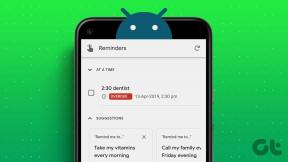Nova Launcher'ı Bana Sevdiren 9 Neden
Çeşitli / / February 11, 2022
Hiçbir Android telefon, bir başlatıcı uygulamasının görünümü olmadan tamamlanmış sayılmaz, stok Android görünümünden çok uzak. ve arasında tüm Android Başlatıcı uygulamaları ellerimi denedim, yardım edemem ama seviyorum Nova Başlatıcı. Diğer başlatıcıların çoğu da kendi özelliklerine ve özelleştirme seçeneklerine sahiptir, ancak Nova ile bu biraz farklıdır!

Renkli Go Launcher'dan Arrow Launcher'ın düzenli görünümüne kadar, başlatıcılardan payıma düşeni cihazlarımda aldım. Ama ana neden esneklik olduğu için Nova'ya geri dönmeye devam ediyorum.
Nova, ücretsiz sürümde (uğrunda ölmeye değer) pek çok özellik sunsa da, birinci sürümün özellikleri daha da etkileyici! Bu yüzden, bir süredir Prime versiyonunda olduğum için, neden tercih ettiğimi ve bu konuda gerçekten neyi sevdiğimi paylaşmaya değer olacağını düşündüm.
Prime Sürüm Özellikleri
1. Mimik
Hareket desteği prime versiyonunu seçmemin başlıca nedenlerinden biridir. Çalışmalarımın çoğunu sadece birkaç kaydırma ile kısaltabilirim. Kamerayı çok hızlı bir şekilde süper çözünürlük modunda açmanız mı gerekiyor? Sorun değil, sadece ekranı açmak için kaydırma eylemlerinden birini ayarlamam gerekiyor.
süper çözünürlükte kamera modu.
İşte bu, iş çok çabuk bitti!
Sevdiğim bir diğer özellik ise simge hareketleri. Temelde aynı simge üzerinde iki farklı görev yapıyor.
Tek bir dokunuşla Google Haritalar'ı açmak kadar basit bir şey olabilirken, simge üzerinde hızlıca kaydırmak beni doğrudan haritanın ekranına götürebilir. sürme sayfa.
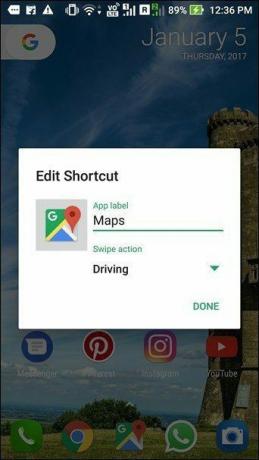
Bunu yapılandırmak çok kolay: bir uygulamaya uzun basın, düzenle üzerine dokunun ve kaydırma işlemini açık olarak ayarlayın. İstediğiniz kısayolu seçin ve gitmeye hazırsınız. Tatlı ve basit!
2. Gizli klasör
Eski alışkanlıklar zor ölür derler ve ben eski alışkanlıklara çok sıkı tutunanlardanım. Başlatıcılar ve hatta Android ile nasıl ilişkili olduğunu düşünüyor olmalısınız. Ben eski bir iPhone kullanıcısıyım ve uygulamaların ana ekranda olmasını sevdim.
İşler gelişti ve şimdi bazı uygulamaları ana ekranda tutmayı seviyorum, ancak ana ekran dağınık görünmüyor. Nova'nın gizli klasör özelliğinin kullanışlı olduğu yer burasıdır.
Düzenli olarak kullanılan uygulamaları bir klasöre yerleştirdim, Kaydırma klasörü açmak için seçeneği üzerinde ve ardından dokunma eylemini Klasördeki ilk öğe.


Şimdi, tüm eşyalarımı tek bir yerde tutuyorum ve bu da ana ekranı karıştırmadan. Bir dokunuş ilk uygulamayı açar, yukarı kaydırmak klasör içeriğini ortaya çıkarır. Oldukça temiz, ha?
3. Uygulama Çekmecesi Özellikleri
Diğer uygulamalara gelince, bunları uygulama çekmecesinde sekmeler halinde gruplandırmaya ne dersiniz? Uygulamaların türlerine göre gruplandırılması harika olurdu - Play, Work, Misc, vb. Nova'nın bunun için de mükemmel bir çözümü var.

Uygulama ve Widget ayarlarında Çekmece grupları adı verilen bir özellik var, bunu Sekme çubuğu özelliği, ve her şeyin düzgünce organize edildiği yenilenmiş bir uygulama çekmeceniz var.
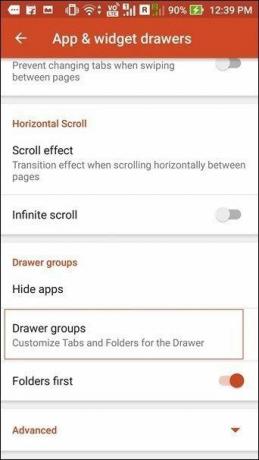

Ücretsiz Sürüm Özellikleri
4. Piksel benzeri Uygulama Kısayolları
YouTube'u açmak ve abonelik sekmesine geçmek çok yaygın olduğundan, Nova'nın bunu telafi etmek için uygulama kısayolları var.


Üçüncü taraf uygulamaların çoğu için mevcut değil, ancak düzenli olarak kullandıklarımda bu yaratıcı özellik var.
5. Çekmece Göstergesine Kaydırın
Kesinlikle sevdiğim bir diğer yeni özellik ise kaydırma çekmecesi göstergesi. Uygulama çekmecesine, yukarı oka basit bir dokunuşla doğrudan erişilebilir, böylece dock'ta başka bir simge için yer kazanırsınız.

Geçiş düzgün ve ana ekran da standart uygulama çekmecesi simgesi olmadan biraz alışılmadık görünüyor.
6. Masaüstü Kilidi
Bu numara, ana ekranın nasıl göründüğü konusunda telaşlı olanlar için (benim gibi insanlar)! Düzgün ana ekranımda bir uygulamanın yerinde olmadığını görmeye dayanamıyorum.
Ne yazık ki, kocam öyle düşünmüyor gibi görünüyor. Bazen yeni bir uygulamayı dener ve ana ekrana yerleştirirdi. Ve bu beni her şey gibi rahatsız ederdi, ta ki ta ki...
Masaüstünü veya ana ekranı kilitlemek için Nova Advanced ayarlarında mükemmel çözümü buldum.


Nova Masaüstü Ayarlarına gidin ve ekranın altındaki Gelişmiş ayara dokunun. Masaüstünü Kilitle düğmesini açık konuma getirin ve işte başlıyorsunuz. Artık siz de dahil olmak üzere hiç kimse mükemmel ana ekranınızı mahvedemeyecek.
7. Barda Hava Durumu Bilgileri
Hap widget'ının hayranı değilseniz, ancak normal Google arama bar, onu biraz yenilemeye ne dersin? Nova, bazı desteklenmeyen özellikleri kullanmanıza izin veren Labs adlı deneysel bir özelliğe sahiptir.


Pek çok özellik arasından biri, arama çubuğunda hava durumu bilgisi. Açık konuma getirin ve şuraya gidin: Masaüstü Ayarları > Arama çubuğu stili ve hava durumu için kutuyu işaretleyin (ekranın alt kısmı).
İşte karşınızda, biraz farklı bir arama çubuğu. Sonuçta, kim çok yaygın olan şeyleri sever, değil mi?
Harika İpucu:8. Google Hapı
Bir başka net özellik, Pixel'den ilham alan Google arama Hapı widget'ıdır.

Başını aşmak Nova Ayarları > Arama çubuğu stili, ve logo stiliyle karıştırabileceğiniz ve eşleştirebileceğiniz etkileyici bir stil yelpazesi bulacaksınız.
9. Klasör ve Yuva Özelleştirme
Diğer başlatıcılardan bazılarının da iyi özelleştirme kapsamına sahip olduğunu kabul ettim, ancak Nova hakkında sevdiğim şey klasör ve dock görünümlerinden animasyona kadar neredeyse her şeyi özelleştirebilmenizdir. Etkileri.
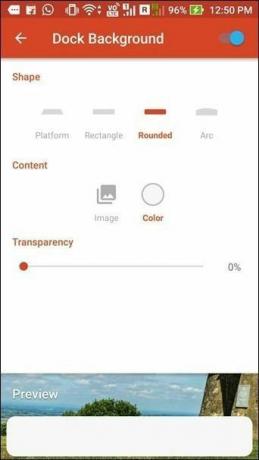

Kalıcı bir arama çubuğu veya ana ekranlar boyunca sonsuz bir kaydırma istiyorsanız, hepsini ayarlayabilirsiniz.
SüperNova
Gerçekten devam edebilirdim. Nova, Play Store'da piyasaya çıktığından beri harika bir başlatıcı oldu ve öyle oldu ve benim için tamamen vazgeçilmez hale geldi. Senden ne haber? Elinizde Nova numaraları var mı? Onları duymayı çok isterim.